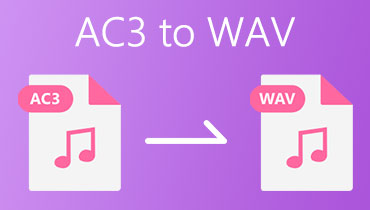Beste AC3 til AAC-konverterere for online og offline brukere
AC3 er laget av Dolby Laboratories og brukes ofte på Blu-ray-spillere, DVD-er og hjemmeunderholdningssystemer. Sammen med det er det også veldig vanlig på de fleste HDTV-programmer som standard lydformat. Dessuten kan AC3 produsere unike, allsidige og detaljerte lydeffekter på grunn av dens evne til å betjene lydfrekvenser under 20 til 20 000 Hz.
I mellomtiden vil du kanskje spille dem på Apple-dingser eller enhetsspillere, men sitter fast med lydkodekfeilen. Derfor, hvis du ønsker å lytte til lyden på Apple-enheter som ikke støtter AC3, kan du konvertere den til AAC fordi det er standard lydformat for Apple-mediespillere og -enheter. Nedenfor er de beste verktøyene du kan bruke for å lære hvordan konvertere AC3 til AAC.
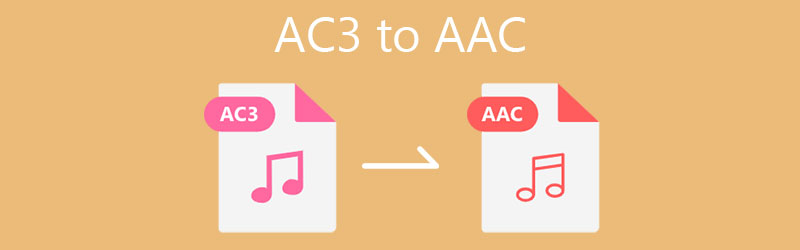
- Del 1. Effektiv måte å konvertere AC3 til AAC
- Del 2. Online måte å konvertere AC3 til AAC
- Del 3. Beste måten å konvertere AC3 til AAC på Android
- Del 4. Vanlige spørsmål om AC3 til AAC
Del 1. Effektiv måte å konvertere AC3 til AAC
Når du skal bestemme hvilket verktøy du skal bruke, er det viktig å vurdere brukervennligheten, hvor effektivt og effektivt verktøyet er. Dette er den høyeste prioriteringen av Vidmore Video Converter den har som mål å gi utmerket service gjennom sin raske konverteringshastighet med tapsfri kvalitet. Det betyr at verktøyet er i stand til å konvertere raskt og samtidig opprettholde kvaliteten.
Du får også tilgang til flere nyttige verktøy der du kan kutte, dele, slå sammen lydfiler eller øke volumet på lyden. Dessuten støtter den et bredt utvalg av formater, inkludert AAC, AVI, M4A, MP3, MKV, WMV og mye mer. Enda bedre, du kan konvertere filer til bærbare enhetsformater som iPhone, iPad, iPod, LG, Samsung, etc.
Trinn 1. Installer AC3 til AAC-konverteren
Først, ta tak i appen ved å krysse av på Gratis nedlasting-knappene nedenfor. Installer programmet på datamaskinen din, og start det deretter.
Trinn 2. Importer en AC3-fil
Fra hovedgrensesnittet til verktøyet klikker du på I tillegg til ikonet og en mappe vil dukke opp. Herfra, finn og velg AC3-lydfilen du ønsker å konvertere. Du kan også dra og slippe mediefilen på samme område for å laste opp.
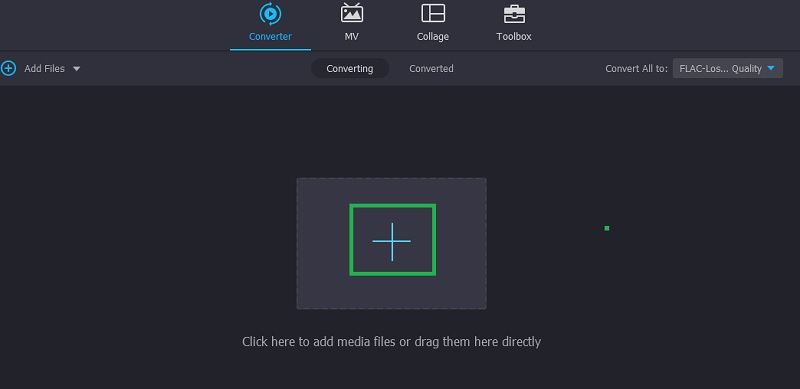
Trinn 3. Velg AAC som utdataformat
Brett deretter ut profilmenyen øverst til høyre. Videresend til Lyd og finn AAC-formatet til venstre i grensesnittet. Plukke ut AAC format og velg passende lydforhåndsinnstilling ved å referere til bithastigheten.
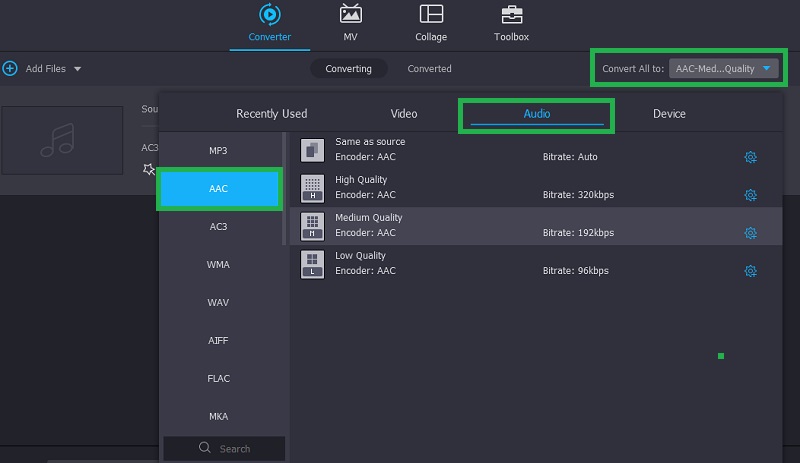
Trinn 4. Konverter AC3 til AAC
På dette tidspunktet kan du begynne å konvertere AC3 til AAC. Angi fildestinasjonen der du vil lagre den konverterte filen, og klikk deretter på Konverter alle knappen nederst i høyre hjørne. Du kan følge samme fremgangsmåte og bruke den som AC3 til AAC-videokonverterer da den også fungerer med å konvertere videoer.
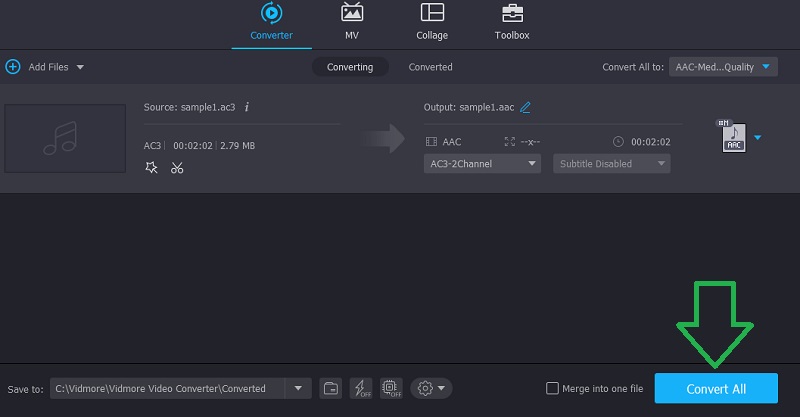
Del 2. Online måte å konvertere AC3 til AAC
Det er en gratis og online måte for deg å gjøre AC3 til AAC. Vidmore gratis videoomformer er en web-applikasjon som lar deg enkelt konvertere AC3 til AAC på Mac og Windows uten å måtte laste ned en applikasjon. Dessuten lar dette deg endre lydparametere som bitrate, sample rate og kanal. På toppen av det kan du velge å konvertere i batch uten noen antall begrensninger eller begrensninger på filstørrelsen til lydfilen. Her er en detaljert veiledning om hvordan du bruker denne lydkonverteren AC3 til AAC.
Trinn 1. Installer Web Launcher
Første ting først, åpne en nettleser på datamaskinen din og gå til den offisielle nettsiden til verktøyet. Klikk på Legg til filer for å konvertere og trykk på nedlasting knappen fra popup-vinduet. Etter det, installer den på systemet til datamaskinen din.
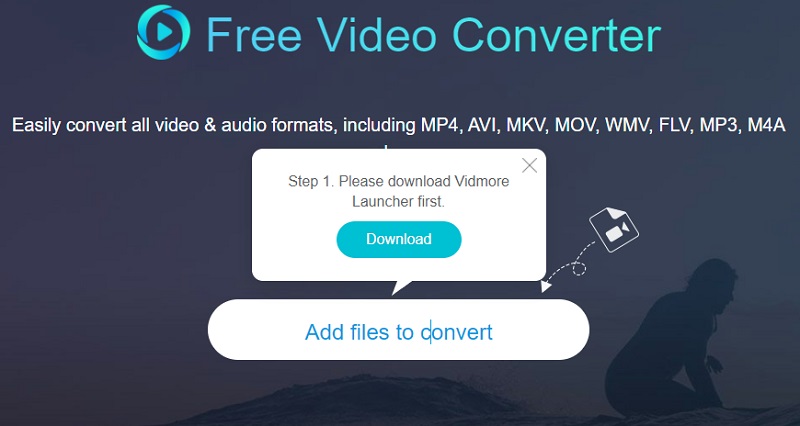
Trinn 2. Last inn en AC3-fil
Først når Launcher starter, vil den åpne mappen slik at du kan finne og velge filen du ønsker å konvertere. Når filen er lastet inn, kan du nå velge et utdataformat.
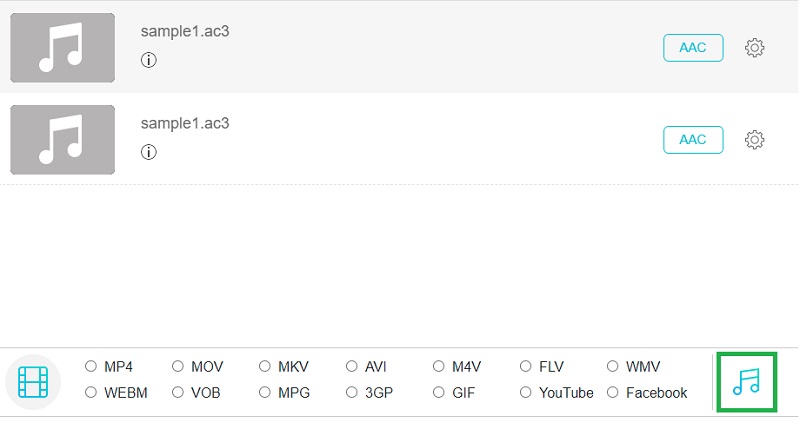
Trinn 3. Velg et utdataformat
Fra konverteringsgrensesnittet klikker du på Musikk ikonet for å åpne formatmenyen for lyd. Deretter, huk av på AAC alternativknappen for å velge det som utdataformat for den konverterte filen. Til slutt klikker du på Konvertere knappen for å initialisere konverteringsprosessen.
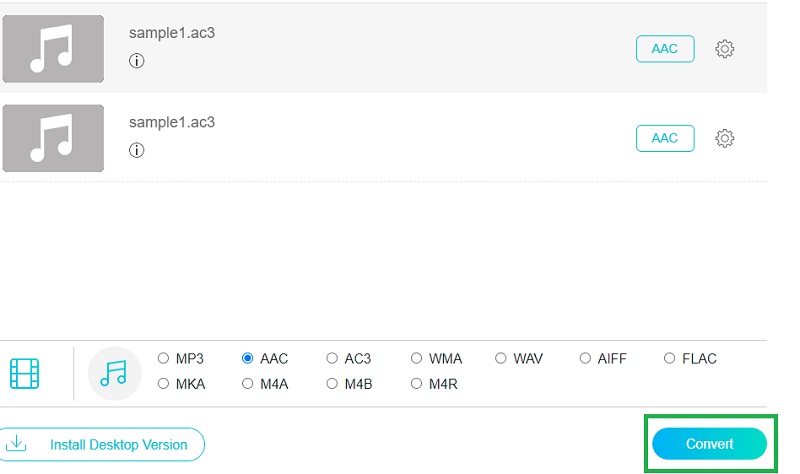
Del 3. Beste måten å konvertere AC3 til AAC på Android
Hvis du ser etter en AC3 til AAC-konverter for Android, bør du vurdere å bruke Media Converter fra aKingi. Dette er en mobilapp som tilbyr muligheten til å konvertere nesten alle formater, inkludert AC3, AAC, OGG, MP3, AVI, M4A osv. Bortsett fra konverteringsfunksjonen, kan den også klare å kutte mediefiler, lage en ringetone og konvertere videoer . Følg trinnene nedenfor for å bruke denne AC3 til AAC-konverteren for Android.
Trinn 1. På Android-enheten din, gå til Google Play Store og søk etter Media Converter. Media Converter av aKingi ser ut som en medieklapp. Trykk på den og installer appen.
Steg 2. Trykk på I tillegg til knappen nederst til høyre og velg Legg til mediealternativ. Videresend til Browse og finn AC3 fra mappen på telefonen.
Trinn 3. Når du er lokalisert, vil du bli omdirigert til konverteringsgrensesnittet. Sett CODEC til AAC fra LYDALTERNATIVER seksjon. Trykk på hakeikonet øverst til høyre etterfulgt av Konvertere ikon.
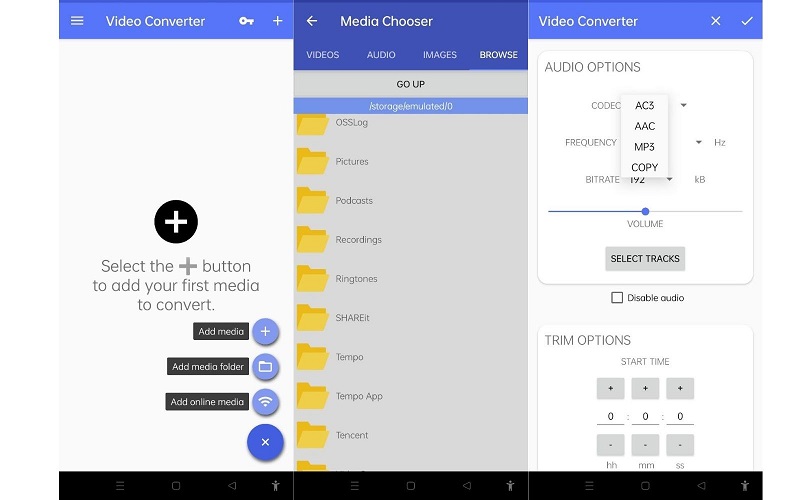
Del 4. Vanlige spørsmål om AC3 til AAC
Hvordan kan jeg konvertere AC3 til AAC i MKV-filen?
Faktisk er det mange verktøy du kan bruke til å konvertere AC3 til AAC-lyd i MKV-fil til AAC. Du trenger bare å bruke en konverteringsapp. Et anbefalt program for å utføre denne oppgaven er Vidmore Video Converter.
Kan jeg behandle FFmpeg AC3 til AAC-konvertering?
Ja. Det finnes forskjellige metoder for denne konverteringsoppgaven. Men du kan prøve denne kommandoen: ffmpeg -i source.mkv -map 0:a:0 -c:a aac audio.mp4.
Er AC3 det samme som AAC?
AAC er mye forskjellig fra AC3. AAC bruker et mer avansert lydformat med tap enn AC3. Den yter også bedre når den er kodet med lave bithastigheter. AC3, på den annen side, er en surroundlyd som trenger et forsterket kinosystem for at du skal sette pris på den fulle effekten.
Konklusjon
Alt i alt kan løsningene som er vurdert ovenfor hjelpe deg konverter AC3 til AAC i en MKV-fil. Hvis du er på jakt etter en gratis omformer, bør du gå med den gratis omformeren. På den annen side bør du velge mobilappen hvis du trenger å redigere fra smarttelefonen din. Men for langsiktige konverteringskrav vil Vidmore Video Converter aldri mislykkes med å imponere deg.